Action Photoshop Dispersion 2
Créez des effets de dispersion avancés en un rien de temps. Vous pouvez choisir parmi les directions HAUT, BAS, GAUCHE, DROITE ou CENTRALE. Vous ouvrez simplement une photo, créez un nouveau calque appelé 'brosser', brossez où vous voulez appliquer l'effet et cliquez sur play ! C'est aussi simple que ça.
L'action a été testée et fonctionne sur Photoshop (version anglaise) CS5, CS6, CC, CC 2015.5, CC 2017, CC 2018, CC 2019+.
Important à savoir
- Assurez-vous que vous utilisez le Version anglaise de Photoshop pour exécuter l'action sur. Toutes les actions Sevenstyles ne fonctionneront que dans la version anglaise de Photoshop.
- Vérifiez que vous utilisez une version de Photoshop prise en charge par l'action.
- Utilisez des photos haute résolution avec l'action pour obtenir les meilleurs résultats et éviter les erreurs. Une résolution photo optimale se situe entre 2000px et 4500px.
- Avec Adobe Creative Cloud, vous pouvez installer plusieurs versions de Photoshop. Si vous aimez cette action mais n'est pas prise en charge par votre version de Photoshop, vous pouvez toujours installer une version supplémentaire de Photoshop sur laquelle exécuter l'action. Une fois qu'une action a été testée et travaille sur une version de Photoshop, elle fonctionnera pour toujours.
- Utilisez des images Jpeg pour exécuter l'action. D'autres types de fichiers tels que TIFF, BMP, PNG, PSD peuvent causer des problèmes avec les actions, car Photoshop désactive diverses fonctionnalités pour différents types de fichiers.
- Si une action Sevenstyles inclut un fichier de pinceau (.abr), de motif (.pat) ou de formes (.csh) dans le téléchargement, elle doit être chargée dans Photoshop avant de lancer l'action.
- Évitez d'utiliser l'action sur des logos ou des images de style clipart car le manque de détails et le contraste des couleurs peuvent entraîner des erreurs.



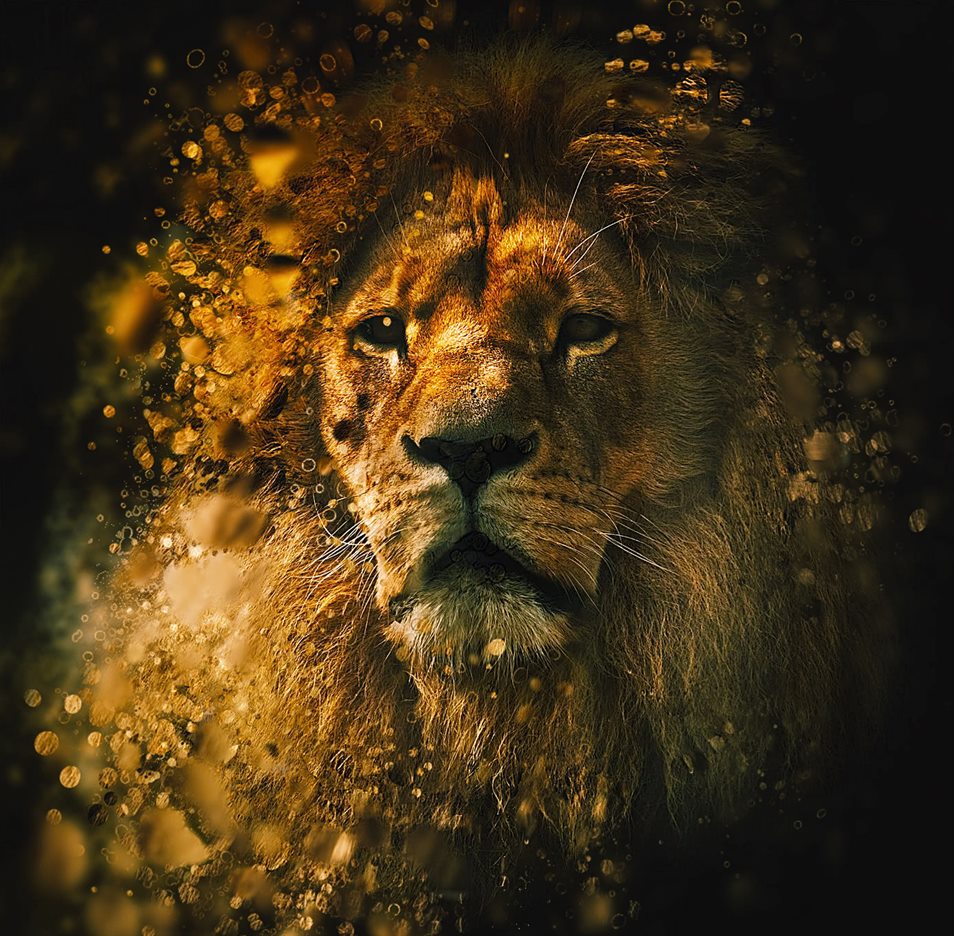











![[Free Download] Samples From The 3000+ Overlays Giga Pack](https://graphimarket.com/wp-content/uploads/2020/09/xoverlays-520-1-300x225.jpg.pagespeed.ic.bzGrJKDRwL.jpg)





Avis
Il n’y a pas encore d’avis.